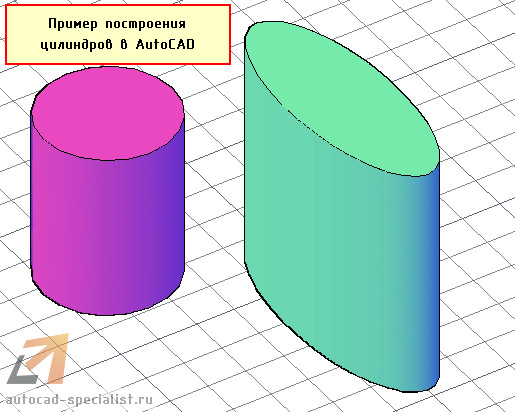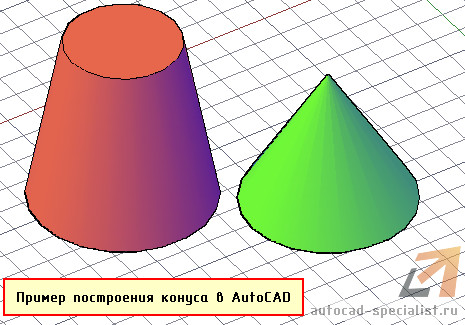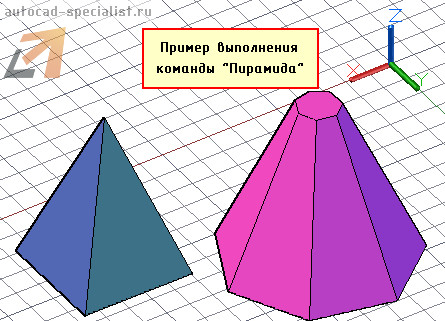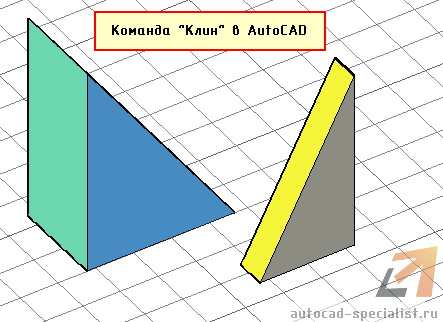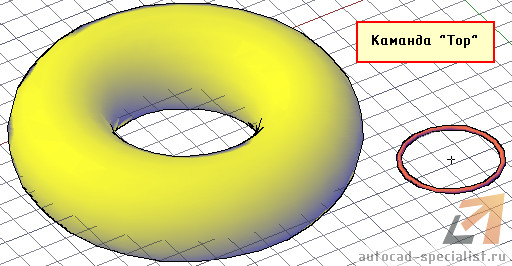Как сделать развертку цилиндра в автокаде
Обновлено: 07.07.2024
Аннотация научной статьи по механике и машиностроению, автор научной работы — Смекаева Н. Ю., Шамрай-лемешко Е. В.
Описаны примеры построения некоторых цилиндрических поверхностей в современном исполнении в программе AutoCAD. Такие поверхности встречаются при изготовлении воздуховодов, вентиляционных систем, водосточных труб и др.
Похожие темы научных работ по механике и машиностроению , автор научной работы — Смекаева Н. Ю., Шамрай-лемешко Е. В.
Развертки конических поверхностей в программе AutoCAD Геометрия формообразования сопряжения криволинейных каналовинструмента Применение начертательной геометрии для графического построения рабочих поверхностей плугов Метод построения развертки при моделировании поверхностей, как архитектурного элемента здания О применении свойств геликоиды в рубительных дисках i Не можете найти то, что вам нужно? Попробуйте сервис подбора литературы.Текст научной работы на тему «Развертки цилиндрических поверхностей в программе AutoCAD»
РАЗВЕРТКИ ЦИЛИНДРИЧЕСКИХ ПОВЕРХНОСТЕЙ В ПРОГРАММЕ А^оСАй
Н.Ю. Смекаева, Е.В. Шамрай-Лемешко; Дальрыбвтуз, Владивосток
Описаны примеры построения некоторых цилиндрических поверхностей в современном исполнении в программе АШоСАй. Такие поверхности встречаются при изготовлении воздуховодов, вентиляционных систем, водосточных труб и др.
Технические развертки изделий, содержащие элементы цилиндрических поверхностей, широко используются при изготовлении воздуховодов, вентиляционных систем, водосточных труб и труб пневматического транспорта. В этих изделиях цилиндры обычно пересечены плоскостью, наклонной к образующим. В данной работе рассмотрены примеры построения разверток цилиндров вращения в современном исполнении в программе А^оСАй.
Цилиндрические поверхности относятся к развертываемым поверхностям, т.е. в общем случае их развертки строят как развертки гранных поверхностей, вписанных или описанных около них.
При построении разверток цилиндров вращения не требуется аппроксимации их гранными поверхностями, так как между параметрами их поверхностей и их развертками существуют простые аналитические зависимости. Ниже рассмотрены примеры построения разверток наиболее часто встречающихся случаев цилиндрических поверхностей вращения.
Развертка отсека цилиндрической поверхности вращения (рис. 1)
В общем случае построение развертки такой поверхности состоит в том, что в нее вписывают призматическую поверхность и строят ее развертку. Процесс развертывания поверхности состоит в спрямлении и изгибании принадлежащих ей кривых. Так как с помощью циркуля и линейки точное спрямление невозможно, развертывание поверхности выполняется приближенно [1]. Рассмотрим поверхность на рис 1.
Из чертежа видно, что образующие цилиндрического отсека -горизонтально проецирующие прямые, т.е. их фронтальные проекции -натуральные величины. Направляющая поверхности принадлежит горизонтальной плоскости уровня, т.е. проецируется на плоскость П1 в натуральную величину.
Для построения приближенной развертки данной поверхности впишем в нее трехгранную призматическую поверхность. Ее развертка будет приближенной разверткой данной поверхности. Направляющую линию аппроксимируем (заменяем) вписанной ломаной линией: для этого командой ТОЧКА разделим дугу на неравные части. Точки деления 11, 21, З1, 41 выбираем так, чтобы длины хорд мало отличались от длин дуг. Находим фронтальные проекции этих точек и из них проводим образующие 1212, 2222 и др. Развертку строим справа от фронтальной проекции поверхности.
Командой ОТРЕЗОК проводим горизонтальную линию от точек нижнего основания на П2. На этой прямой от точки 1о откладываем отрезки 1о2о = 1і2і, 2о3о = 2о3о и 3о4о = 3і4і КОПИРУЙ, ПЕРЕНЕСИ, ПОВЕРНИ, взяв их величины на Пі [2].
Натуральные величины хорд можно определить более точно и быстрее командой РАЗМЕРЫ ЛИНЕЙНЫЕ (рис. 1, а) и отложить их числовые значения от точки 1о (рис. 1, а).
Из точек 1 о, 2о, 3о и 4о восстановим перпендикуляры командой ОТРЕЗОК. На них отложим образующие цилиндрической поверхности. Размеры образующих переносим горизонтальными линиями с фронтальной проекции. Полученные точки соединяем плавной кривой (команда ДУГА) [1].
Построить развертку боковой поверхности цилиндра вращения прямого кругового цилиндра (рис. 2)
Для построения развертки цилиндра вращения нет необходимости вписывать в него многогранник, так как существует аналитическая зависимость между параметрами поверхности цилиндра и развертки.
Рис. 2. Развертка поверхности цилиндра вращения
Боковая развертка поверхности такого цилиндра представляет собой прямоугольник, высота которого равна высоте цилиндра, а ширина
- длине окружности основания цилиндра
где Я - радиус окружности основания цилиндра.
Построение начинаем с проведения горизонтальной линии от нижнего основания справа от фронтальной проекции. Выбираем точку 1о, от нее откладываем длину окружности основания цилиндра
I- = 2ж Я = 2- 3,14- 20 = 125,6.
При построении развертки используем режим ОРТО, команду ОТРЕЗОК и шаговую привязку.
Из концов отрезка восстановим перпендикуляры, равные образующей цилиндра - 55 мм, и обведем прямоугольник контурной линией.
Для построения на развертке точки М определим длину дуги 1121
Определим угол дуги командой РАЗМЕРЫ УГЛОВЫЕ, а = 120. Длина дуги 1121 = 41,7 мм. Отложим этот размер от точки 1о. Дальнейшее построение ясно из чертежа (см. рис. 2).
Построить развертку поверхности кругового цилиндра с отверстием 0 22 мм
Развертку цилиндра строим как в предыдущем примере -прямоугольником, а линия окружности (отверстие) изобразится на развертке в виде замкнутой кривой. Поверхность имеет фронтальную плоскость симметрии, а отверстие в продольном направлении может располагаться в любом месте развертки. Поэтому построим левую половину цилиндра с половиной отверстия, которое расположим по середине. Полный контур развертки с отверстием получим командой ЗЕРКАЛО.
Чтобы развернуть половину цилиндра, вычисляем длину нижнего основания и развертываем его половину прямую линию.
Для нанесения кривой на развертке выполним следующие построения.
Вначале на поверхности цилиндра командой ОТРЕЗОК проведем на фронтальной проекции две образующие - касательную в точке 4 и через диаметр (точки 1 и 2 на рис.3, б) [1].
Построим эти точки на развертке. Построение точек 1 и 2 видно из чертежа (рис.3, а). Образующую, на которой лежит точка 4, найдем, замерив дугу от точки 1 до точки 4 на горизонтальной проекции. Для построения точек 3 и 5 проведем произвольную образующую на фронтальной проекции, построим ее на развертке подобно точке 4 (рис.3, б).
Полученные точки соединим плавной кривой (команда ДУГА). Полный контур развертки поверхности цилиндра с круговым отверстием получим командой ЗЕРКАЛО (рис. 3, в) [2].
Развертка поверхности цилиндра вращения, усеченного плоскостью
Развертка этого цилиндра (рис. 4) состоит из двух частей: нижняя часть развернута в прямоугольник с высотой 11 и основанием, равным длине окружности. Верхняя часть развертки ограничена кривой линией. Цилиндр имеет фронтальную плоскость симметрии, поэтому построим половину развертки. Полную развертку получим командой ЗЕРКАЛО [2].
Построение начинаем слева от фронтальной проекции. Командой отрезок проводим горизонтальную линию от нижнего основания и отложим половину длины окружности DП/2 и высоту 11.
Боковую развертку верхней части строим следующим образом.
Командой МАССИВ разделим полуокружность на горизонтальной проекции на 6 частей. Командой ОТРЕЗОК построим образующие на плоскости П2. Таким же образом разделим длину полуокружности на развертке и восставим перпендикуляры из точек деления, они определят положение образующих цилиндра. Размеры образующих перенесем с фронтальной проекции командой ОТРЕЗОК.
Полученные точки соединим плавной кривой (командой ДУГА). Эта кривая является синусоидой [1].
Построения верхнего и нижнего оснований видно из чертежа.
Рис. 4. Развертка усеченного цилиндра вращения
Представленная на рис. 4 развертка построена в предположении, что поверхность данного цилиндра разрезана вдоль наименьшей образующей. Можно разрезать поверхность вдоль какой-либо другой образующей, в том числе, вдоль наибольшей. С геометрической точки зрения такие развертки равноценны. Выбор наиболее целесообразного варианта зависит от принятой технологии изготовления.
1. Высоцкая Н.Н. и др. Технические развертки изделий из листового материала. Л.: Машиностроение, 1968.

Дано: Пересечение конуса и цилиндра - две пересекающиеся поверхности - поверхность прямого конуса и цилиндра - линия их пересечения.
Необходимо: Сделать развертку цилиндра и нанести на ней линию их пересечения.
В предыдущем видеоуроке "Развертка конуса" мы построили приближенную развертку конуса, вписав в конус правильную 12 гранную пирамиду. Построение развертки цилиндра также сделаем приближенно, разделив основание цилиндра на 12 частей.
Как сделать развертку цилиндра (алгоритм)
Решение задач по начертательной геометрии я произвожу в системе автоматизированного проектирования Автокад и Автокад 3D. Данный прием обучения позволит развить пространственное мышление и закрепить владение Автокад.- Строим развертку боковой поверхности цилиндра.
- Делим основание цилиндра на 12 равных частей.
- Измеряем хорду между двумя любыми соседними точками деления окружности основания и откладываем это расстояние по нижней стороне развертки цилиндра.
Построение развертки боковой поверхности цилиндра
Развертка боковой поверхности прямого цилиндра представляет из себя прямоугольник. Высота прямоугольника равна высоте цилиндра, а его длина равна длине окружности основания.
![Боковая развертка поверхности прямого цилиндра.]()
![Развертка боковой поверхности цилиндра пересекающегося с конусом.]()
Так как нам требуется построить развертку боковой поверхности цилиндра пересекающегося с конусом, то данная развертка будет представлять из себя прямоугольник с вырезами.
Будем использовать упрощенный способ пострения развертки боковой поверхности цилиндра. Для этого разделим его основание на 12 равных частей на фронтальной плоскости проекции. Это можно сделать, вписав правильный многоугольник в окружность.
Отметим характерные точки пересечения вершин двенадцатиугольника с окружностью. На рисунке эти точки обозначены засечками-крестиками. Соединяем эти точки отрезками - хордами.
Начертите развертку боковой поверхности цилиндра, взяв высоту прямоугольника из горизонтальной плоскости проекции цилиндра. Длину прямоугольника возмите из фронтальной плоскости проекции цилиндра, которая будет равна длине 12 хорд. Измерьте длину любой хорды и отложите ее 12 раз на развертке поверхности цилиндра.
Как сделать развертку основания прямого цилиндра
Основанием прямого цилиндра является круг. Цилиндр имеет два основания: верхнее и нижнее. Следовательно возьмите радиус основания цилиндра на фронтальной или горизонтальной его плоскости проекции и присоедините его к боковой развертке цилиндра, как показано на рисунке.
Построение линии пересечения прямого цилиндра с конусом на развертке поверхности цилиндра
Так как образующие цилиндра проецируются в натуральную величину на горизонтальной плоскости проекции (цилиндр фронтально проецирующий), то мы будем брать на ней координаты точек от его основания до линии пересечения и переносить на развертку цилиндра по порядку. Нумерацию образующих цилиндра смотрите на рисунке (вы можете выбрать для себя любую последовательность снятия координат их линии пересечения для развертки цилиндра, главное не запутаться).
Я покажу принцип снятия координат нескольких точек линии их взаимного пересечения и нанесения их на боковую развертку цилиндра, остальные сделаете по подобию.
Вы уже имеете 12 образующих цилиндра, которые получили при построении его боковой развертки и по сути можете на них опираться, чтобы не запутаться в образующих цилиндра. Также уже есть характерные точки линии их пересечения на фронтальной и горизонтальной плоскости проекции, требуется только их перенести на боковую развертку поверхности цилиндра!
Определите первую крайнюю опорную точку пересеченя цилиндра с конусом. Она находится на определенном расстоянии от 3 образующей цилиндра, которое можете измерить на фронтальной плоскости проекции и отложить от 3 образующей на развертке цилиндра. Далее на его развертке чертите дополнительную образующую и откладывайте данную точку. Эта точка лежит на оси симметрии боковой поверхности цилиндра, середине образующей.
Вы можете построить дополнительную линию на развертке боковой поверхности цилиндра, которая будет делить ее пополам. Это необходимо для удобства проставления координат симметриченых точек линии пересечения цилиндра с конусом на развертке, чтобы не откладывать каждую точку от основания цилиндра, а от "оси симметрии".
Нанесите следующие точки линии их пересечения на боковую разветку цилиндра. Они лежат на определенном расстоянии от 4 образующей цилиндра и проецируются на фронтальную плоскость проекции в одну точку, так как цилиндр форонтально проекцирующий. Измерьте это расстоняение и отложите его на развертке цилиндра от 4 образующей. Проведите вспомогательную образующую на развертке. Теперь на этой образующей цилиндра необходимо проставить точки линии их пересечения координаты которых, вы можете взять на горизонтальной плоскости проекции.
Таким образом вы переносите все точки линии пересечения цилиндра и конуса на развертку поверхности цилиндра и соединяете их плавной линией.
![alt]()
3d-модели Автокад можно делать двумя разными способами: либо используя стандартные примитивы, либо на основе 2d-объектов. Поговорим о первом способе. Не будем рассматривать каждый параметр той или иной команды. Для этого вы всегда сможете воспользоваться справкой AutoCAD (F1).
Автокад. 3д моделирование. Стандартные примитивы
Программа AutoCAD 3D насчитывает всего 7 стандартных примитивов. Несмотря на их немногочисленное количество, 3д-чертежи в Автокаде получаются на очень высоком уровне.
![Стандартные примитивы AutoCAD]()
1) Первая и часто используемая команда – это Ящик (параллелепипед). Про неё детально рассказывалось в статье про важнейший аспект AutoCAD. 3d модели должны быть правильно ориентированы относительно осей X и Y (читать статью).
Для окружности надо задавать центр и радиус (или диаметр). Также можно окружность начертить по «трем точкам касания» (3Т), «двум точкам касания» (2Т) или «двум точкам касания и радиусу» (ККР). Чтобы выбрать тот или иной режим, нужно обратиться в командую строку:
![Параметры команды «Цилиндр» в AutoCAD]()
Параметр «Эллиптический» позволяет в основание цилиндра положить эллипс.
![Примеры построения цилиндров в Автокаде]()
3) Конус. В основании конуса лежит окружность, а значит, все правила, рассмотренные для цилиндра и его основания – идентичные. Перед тем, как задать высоту конуса, выберите данный параметр и задайте значения радиуса. Пример усеченного конуса показан на рис.
![Примеры построения конусов в Автокаде]()
4) Чтобы построить сферу в Автокаде, достаточно указать ее центральную точку и радиус (или диаметр). Проблем с данным примитивом у вас возникнуть не должно.
5) Команда «Пирамида». Принцип ее построения несколько отличается от др. примитивов. Тут следует понимать, что в основании пирамиды лежит многоугольник, и, соответственно, соблюдаются все правила построения 2D-примитива «Многоугольник».
Так же, как и с конусом, пирамиду можно сделать усеченной, обратившись к параметру «Радиус верхнего основания». Примеры построения данного примитива показаны на рис.
![Пример выполнения команды Пирамида в AutoCAD]()
6) Клин по своей сути можно представить как отсеченную часть ящика. Отсюда и построение примитива очень схоже.
Особое внимание нужно уделить ориентации данного объекта. Тут существует некое правило, понять которое лучше всего получается на практике: клин будет поднят в ту сторону, где была указана первая точка.
![Пример выполнения команды «Клин» в Автокаде]()
![Пример выполнения команды «Тор» в AutoCAD]()
Осталось разобраться с командами редактирования, и вопрос «Как в Автокаде сделать 3д-модель» исчезнет сам по себе.
Развертка цилиндра
Мы уже чертили развертку цилиндра, поэтому повторим изученный материал. Тем более исходный чертеж и метод построения исходного чертежа отличается, от предыдущего.
![]()
1 комментариев
Развертка части усеченного конуса
Необходимо: Построить развертку части усеченного конуса.
Достроим часть прямого усеченного конуса до полного прямого конуса, тем самым упростив построение развертки части усеченного конуса до развертки прямого конуса. Натуральные величины образующих найдем способом вращения.
![]()
Комментариев нет
Развертка пирамиды
Начнем изучение главы Развертка поверхностей геометрических тел и в этом видеоуроке разберем построение развертки пирамиды.
Необходимо:
Построить развертку пирамиды и нанести на ней линию их пересеченияКак построить развертку пирамиды
![]()
Комментариев нет
Начертательная геометрия развертка пирамиды
Дано:
Пересечение пирамиды и призмы
Натуральные величины ребер Развертка пирамиды часть 1
Необходимо:
Построить развертку пирамиды и показать и показать на развертке линию пересечения пирамиды с призмой.![]()
Комментариев нет
Развертка прямой призмы
Дано:
Пересечение пирамиды и призмы
Необходимо:
Построить развертку прямой призмы и показать на ней линию пересечения призмы с пирамидой.Построение развертки прямой призмы намного легче, чем развертка пирамиды.
Построение развертки призмы
![]()
Комментариев нет
Построение развертки конуса
Дано: Пересечение конуса и цилиндра.
Необходимо: Построить развертку конуса и нанести на ней линию их пересечения.В этом видеоуроке построим развертку конуса. Построение развертки конуса не сложнее чем ранее рассмотренные развертки многогранников: Развертка пирамиды и Развертка призмы.
![]()
1 комментариев
Развертка цилиндра
![Развертка поверхности цилиндра пересеченного с конусом.]()
Данные для построения развертки цилиндра
В предыдущем видеоуроке "Развертка конуса" мы построили приближенную развертку конуса, вписав в конус правильную 12 гранную пирамиду. Построение развертки цилиндра также сделаем приближенно, разделив основание цилиндра на 12 частей.
![]()
1 комментариев
Построение развертки усеченного конуса по начертательной геометрии
В предыдущих уроках мы произвели сечение конуса плоскостью частного положения, и нашли натуральную величину фигуры сечения способом совмещения. В этом видеоуроке мы рассмотрим построение развертки усеченного конуса.
Дано: Чертеж «Сечение конуса плоскостью» и «натуральная величина сечения».
Необходимо: Построить развертку усеченного конуса.![]()
Комментариев нет
Развертка конуса | AutoCAD
Выполним одно из простых, но часто используемых в черчении построений – построим развертку конуса (боковой поверхности). В Autocad есть средства, позволяющие быстро и точно решать подобные задачи.
1. Для начала вспомним школьный курс геометрии:Развертка боковой поверхности прямого конуса – это сектор круга, радиус которого равен образующей конуса R, а длина дуги L=2αr, где r – радиус основания конуса. Угол α в градусах равен 360 * 2α r/2αR = 360r/R.
2. Пусть конус задан графически в виде треугольника (для твердотельного конуса построение также справедливо):Построим его развертку. Вариантов такого построения очень много, мы же применим способ, который не требует сторонних расчетов и использует только инструменты Autocad. Сначала построим произвольную дугу с радиусом R. Для этого начертим окружность, используя образующую конуса в качестве радиуса:
Затем командой Обрезать (Trim) отсечем от нее любую часть, чтобы она превратилась в дугу. В качестве режущей кромки используем произвольную вспомогательную линию:
Затем линию удаляем, выделяем дугу и открываем окно свойств:
Если в окне свойств не хватает требуемых пунктов настроек, то нажимаем в окне параметров кнопку CUI (Адаптация)
В появившемся окне адаптации пользовательского интерфейса настраиваем отображение требуемых параметров, в нашем случае добавляем параметры Начальный угол (Start angle) и Конечный угол (End angle) и нажимаем Применить.
Изменяем Начальный угол (Start angle) – устанавливаем его в 0. Затем в окошке Конечный угол (End angle) нажимаем значок встроенного калькулятора:
В появившемся окне «вычисляем» угол. Набираем с клавиатуры 360* и жмем кнопку с линейкой:
Указываем на экране радиус основания конуса двумя точками (середина основания и нижняя вершина треугольника). Затем c клавиатуры вводим знак деления / и таким же образом указываем длину образующей конуса. В итоге в окне появляется выражение с параметрами вашего конуса:
Жмем Применить (Apply), и угол автоматически вычисляется и присваивается свойству Конечный угол (End angle):
3. Построим основание конуса, чтобы развертка стала полной, и проверим правильность построений. Строим окружность на основании треугольника, как на диаметре, и переносим ее так, чтобы она касалась наружной дуги развертки:
Вот готовая развертка:
Теперь, если по очереди выделить окружность-основание и дугу, можно в свойствах сравнить их длины. У окружности это свойство называется Длина окружности (Circumference), у дуги – Длина дуги (Arc length):
Если построения выполнены правильно, числа должны совпасть.
Как видим, строить развертку конуса (как и многих других геометрических тел) в Autocad гораздо проще, чем на бумаге.
![alt]()
3d-модели Автокад можно делать двумя разными способами: либо используя стандартные примитивы, либо на основе 2d-объектов. Поговорим о первом способе. Не будем рассматривать каждый параметр той или иной команды. Для этого вы всегда сможете воспользоваться справкой AutoCAD (F1).
Автокад. 3д моделирование. Стандартные примитивы
Программа AutoCAD 3D насчитывает всего 7 стандартных примитивов. Несмотря на их немногочисленное количество, 3д-чертежи в Автокаде получаются на очень высоком уровне.
![Стандартные примитивы AutoCAD]()
1) Первая и часто используемая команда – это Ящик (параллелепипед). Про неё детально рассказывалось в статье про важнейший аспект AutoCAD. 3d модели должны быть правильно ориентированы относительно осей X и Y (читать статью).
2) Следующая команда – «Цилиндр». Принцип ее выполнения аналогичен команде «Ящик». Сначала необходимо начертить то, что лежит в основании, задавая соответствующие параметры. Затем - задать высоту объекта. Т.к. в основании цилиндра лежит окружность или эллипс, вспоминаем 2D-примитивы и задаем параметры по аналогии.
Для окружности надо задавать центр и радиус (или диаметр). Также можно окружность начертить по «трем точкам касания» (3Т), «двум точкам касания» (2Т) или «двум точкам касания и радиусу» (ККР). Чтобы выбрать тот или иной режим, нужно обратиться в командую строку:
![Параметры команды «Цилиндр» в AutoCAD]()
Параметр «Эллиптический» позволяет в основание цилиндра положить эллипс.
![Примеры построения цилиндров в Автокаде]()
3) Конус. В основании конуса лежит окружность, а значит, все правила, рассмотренные для цилиндра и его основания – идентичные. Перед тем, как задать высоту конуса, выберите данный параметр и задайте значения радиуса. Пример усеченного конуса показан на рис.
![Примеры построения конусов в Автокаде]()
4) Чтобы построить сферу в Автокаде, достаточно указать ее центральную точку и радиус (или диаметр). Проблем с данным примитивом у вас возникнуть не должно.
5) Команда «Пирамида». Принцип ее построения несколько отличается от др. примитивов. Тут следует понимать, что в основании пирамиды лежит многоугольник, и, соответственно, соблюдаются все правила построения 2D-примитива «Многоугольник».
Так же, как и с конусом, пирамиду можно сделать усеченной, обратившись к параметру «Радиус верхнего основания». Примеры построения данного примитива показаны на рис.
![Пример выполнения команды Пирамида в AutoCAD]()
6) Клин по своей сути можно представить как отсеченную часть ящика. Отсюда и построение примитива очень схоже.
Особое внимание нужно уделить ориентации данного объекта. Тут существует некое правило, понять которое лучше всего получается на практике: клин будет поднят в ту сторону, где была указана первая точка.
![Пример выполнения команды «Клин» в Автокаде]()
7) Команда «Тор» или в простонародье «бублик» - примитив интересной формы. Для построения 3D-моделей в Автокаде его используют крайне редко. Параметров у него немного. Надо задать центральную точку, радиус тора, а также радиус кольца, лежащего в поперечном сечении. Ничего сложного нет. Просто поэкспериментируете.
![Пример выполнения команды «Тор» в AutoCAD]()
Осталось разобраться с командами редактирования, и вопрос «Как в Автокаде сделать 3д-модель» исчезнет сам по себе.
Мой самоучитель AutoCAD 3D будет стремительно наполняться новым материалом каждую неделю. Обязательно следите за появлением новых статей. Если перед вами стоит цель научиться быстро и грамотно работать в программе, то вам непременно помогут мои видеоуроки 3d AutoCAD - как бесплатные, так и полный платный курс, который позволит за 6 дней научиться создавать реальные коммерческие проекты! (подробнее…)
Начать создание ручки проще всего с создания оси, на которой она вращается. Как видно из рис. 6.45, ось представляет собой обычный цилиндр диаметром 10 мм и высотой 12 мм. Мы расположим этот цилиндр посреди левой полосы оконной фрамуги, а затем привяжем к нему остальные объекты.
![]()
Рис. 6.47. Задание направления отслеживания объектной привязки к середине вертикального ребра
![]()
Рис. 6.48. Смещение параллелепипеда вниз на половину высоты основания с помощью маркеров выделения
![]()
- С помощью команды ПЕРЕМЕСТИТЬ (MOVE) или маркеров выделения сместите на то же расстояние вспомогательный параллелепипед, чтобы восстановить его исходное расположение относительно основного параллелепипеда. Иными словами, мы сместили основной и вспомогательный параллелепипеды влево ровно на половину ширины основания ручки, которое и представляет второй параллелепипед (см. рис. 6.45). Теперь в центре цилиндра находится центр основания будущей ручки.
- Масштабируйте изображение так, чтобы в области черчения разместились все объекты. Как видно из рис. 6.45, для создания двух цилиндрических углублений на тыльной стороне ручки нам понадобятся два цилиндра диаметром 35 мм каждый. Давайте их создадим.
- Приведите ПСК к МСК, чтобы ось Z заняла вертикальное положение.
- Запустите инструмент Цилиндр (Cylinder) – например, введите ЦИЛ (CYL) в командном окне.
- AutoCAD предложит задать центр цилиндра. Поместите указатель-перекрестие на правое ребро верхней грани основания ручки и, когда AutoCAD распознает середину этого ребра, медленно переместите указатель-перекрестие вправо-вверх. Как только система определит направление отслеживания объектной привязки (рис. 6.50, слева), введите в командном окне значение 17.5 (радиус основания цилиндра).
![]()
Рис. 6.50. Задание направления к центру будущего цилиндра
- В следующем приглашении AutoCAD предложит задать собственно радиус основания. Выберите ту же точку на середине ребра вспомогательного параллелепипеда, от которой вы откладывали расстояние до центра.
- В ответ на запрос системы о высоте цилиндра введите значение –25.
- В соответствии с рис. 6.45, второй такой же цилиндр должен соприкасаться с правой гранью большого параллелепипеда. Иными словами, нужно скопировать первый цилиндр вправо на расстояние, равное расстоянию от точки, обозначающей правый квадрант (quadrant) цилиндра, до точки, обозначающей середину правой грани большого параллелепипеда.
- Запустите инструмент Копировать (Copy). Для этого нужно выбрать из меню команду Изменить ⇒ Копировать (Modify ⇒ Copy) или щелкнуть по кнопке Копировать (Copy) панели инструментов Изменить (Modify), либо ввести в командном окне команду КОПИРОВАТЬ (COPY) или просто КП (CP).
- AutoCAD предложит выбрать объекты, подлежащие копированию. Щелкните отмечающим указателем по ребру только что созданного цилиндра, а затем нажмите клавишу Enter для завершения выбора.
- Система предложит вам задать базовую точку. Подведите указатель-перекрестие к точке, показанной на рис. 6.51, и, нажав клавишу Shift, щелкните правой кнопкой мыши.
![]()
- Выберите из появившегося специального контекстного меню пункт Квадрант (Quadrant), чтобы включить соответствующий режим временной привязки. Как только AutoCAD распознает точку квадранта на окружности, как показано на рис. 6.51, щелкните мышью для захвата координат этой точки в качестве базовой.
- AutoCAD предложит задать вторую точку, перемещая копию цилиндра вместе с перемещением указателя-перекрестия. Переместите копию вправо-вверх, чтобы сработал режим постоянной привязки к середине короткого ребра верхней грани основного параллелепипеда (рис. 6.52).
![]()
- Нажмите Enter или Esc для прекращения копирования цилиндров.
- Сохраните текущее состояние чертежа в том же файле 3Dwrk064.dwg.
Как плоскую, двухмерную развертку свернуть в 3D цилиндр ?
Я являюсь давным пользователем Автокада, но все по дву-мерным делам. Никогда не создавал трехмерные объекты в автокаде, поскольку моделирую в других программах.
Сейчас у меня в Автокаде, возникла сложная задача, мне нужно построить трехмерную модель детали цилиндрической формы.
Я расчертил развертку этой детали, используя вычисленную мной длину окружности.
Таким образом у меня есть расчерченная развертка цилиндрической детали на плоскости.
![]()
Теперь мне нужно свернуть ее в цилиндр и сохранить в формате для редактирования в 3D редакторе (dxf, obj).
Подскажите пожалуйста как в Автокаде, плоскую, двухмерную развертку свернуть в 3D цилиндр ?
Я являюсь давным пользователем Автокада, но все по дву-мерным делам. Никогда не создавал трехмерные объекты в автокаде, поскольку моделирую в других программах.
Сейчас у меня в Автокаде, возникла сложная задача, мне нужно построить трехмерную модель детали цилиндрической формы.
Я расчертил развертку этой детали, используя вычисленную мной длину окружности.
Таким образом у меня есть расчерченная развертка цилиндрической детали на плоскости.
![]()
Теперь мне нужно свернуть ее в цилиндр и сохранить в формате для редактирования в 3D редакторе (dxf, obj).
Подскажите пожалуйста как в Автокаде, плоскую, двухмерную развертку свернуть в 3D цилиндр ?
Работа со стандартными 3D-примитивами
![]()
3d-модели Автокад можно делать двумя разными способами: либо используя стандартные примитивы, либо на основе 2d-объектов. Поговорим о первом способе. Не будем рассматривать каждый параметр той или иной команды. Для этого вы всегда сможете воспользоваться справкой AutoCAD (F1).
Автокад. 3д моделирование. Стандартные примитивы
Программа AutoCAD 3D насчитывает всего 7 стандартных примитивов. Несмотря на их немногочисленное количество, 3д-чертежи в Автокаде получаются на очень высоком уровне.
![]()
1) Первая и часто используемая команда – это Ящик (параллелепипед). Про неё детально рассказывалось в статье про важнейший аспект AutoCAD. 3d модели должны быть правильно ориентированы относительно осей X и Y (читать статью).
Для окружности надо задавать центр и радиус (или диаметр). Также можно окружность начертить по «трем точкам касания» (3Т), «двум точкам касания» (2Т) или «двум точкам касания и радиусу» (ККР). Чтобы выбрать тот или иной режим, нужно обратиться в командую строку:
![]()
Параметр «Эллиптический» позволяет в основание цилиндра положить эллипс.
![]()
3) Конус. В основании конуса лежит окружность, а значит, все правила, рассмотренные для цилиндра и его основания – идентичные. Перед тем, как задать высоту конуса, выберите данный параметр и задайте значения радиуса. Пример усеченного конуса показан на рис.
![]()
4) Чтобы построить сферу в Автокаде, достаточно указать ее центральную точку и радиус (или диаметр). Проблем с данным примитивом у вас возникнуть не должно.
5) Команда «Пирамида». Принцип ее построения несколько отличается от др. примитивов. Тут следует понимать, что в основании пирамиды лежит многоугольник, и, соответственно, соблюдаются все правила построения 2D-примитива «Многоугольник».
Так же, как и с конусом, пирамиду можно сделать усеченной, обратившись к параметру «Радиус верхнего основания». Примеры построения данного примитива показаны на рис.
![]()
6) Клин по своей сути можно представить как отсеченную часть ящика. Отсюда и построение примитива очень схоже.
Особое внимание нужно уделить ориентации данного объекта. Тут существует некое правило, понять которое лучше всего получается на практике: клин будет поднят в ту сторону, где была указана первая точка.
![]()
![]()
Осталось разобраться с командами редактирования, и вопрос «Как в Автокаде сделать 3д-модель» исчезнет сам по себе.
Читайте также: